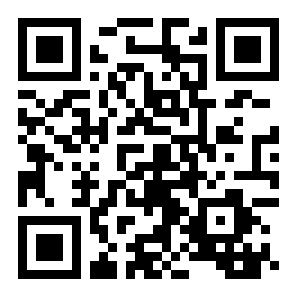oppo手机耳机弹窗动画在哪设置
来源:全查网
更新时间:2022-09-25 04:04:07
文章导读:oppo手机耳机弹窗动画在哪设置?oppo手机拥有很多个性化的功能设置,其中就包括连接耳机时出现的弹窗动画。那么在哪设置耳机弹窗动画呢?想要了解具体操作的小伙伴可以跟小编一起来看看哦!oppo手机耳机弹窗动画在哪设置1、打开oppo手机蓝牙功能,连接oppo蓝牙耳机后进入设置,点击【蓝牙】;2、在蓝牙设置中,点击已经连接的耳机设备,进入查看设备详情;3、然后选择【耳机功能】设置进入,更改耳机的设置;4、在耳机设置页面,点击下

oppo手机耳机弹窗动画在哪设置
oppo手机拥有很多个性化的功能设置,其中就包括连接耳机时出现的弹窗动画。那么在哪设置耳机弹窗动画呢?想要了解具体操作的小伙伴可以跟小编一起来看看哦!
oppo手机耳机弹窗动画在哪设置
1、打开oppo手机蓝牙功能,连接oppo蓝牙耳机后进入设置,点击【蓝牙】;
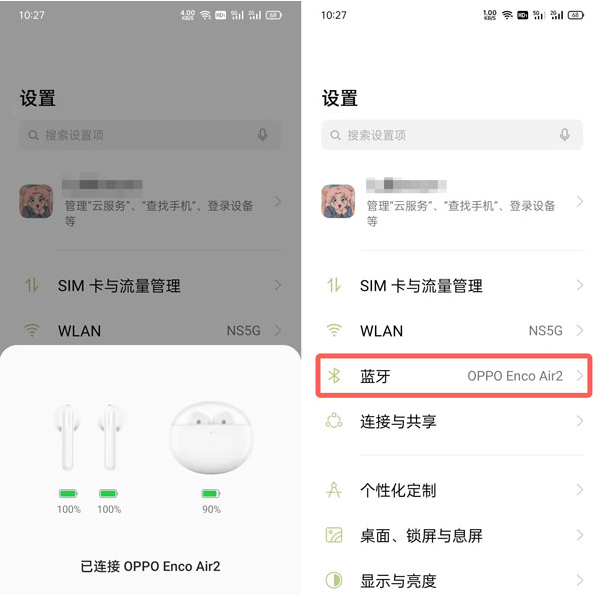
2、在蓝牙设置中,点击已经连接的耳机设备,进入查看设备详情;
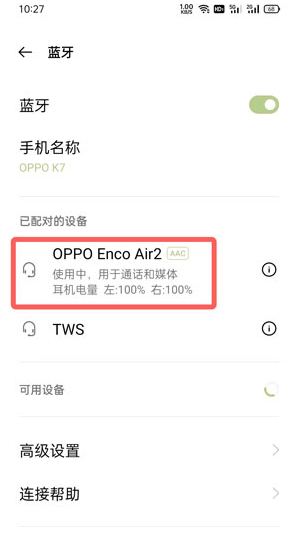
3、然后选择【耳机功能】设置进入,更改耳机的设置;
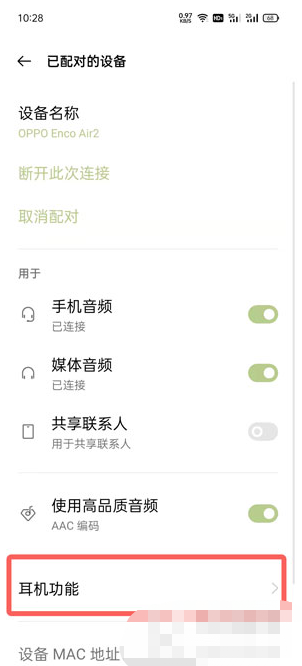
4、在耳机设置页面,点击下方的【个性化主题】设置;
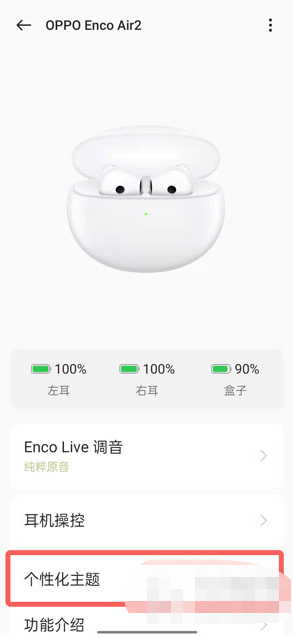
5、根据官方给出的个性化主题,自由选择你喜欢的主题,点击【应用主题】即可。

以上就是oppo手机耳机弹窗动画在哪设置的全部内容了,全查游戏站为您提供最好用的手机教程,为您带来最新的手机资讯!
以上内容是小编网络整理的关于oppo手机耳机弹窗动画在哪设置的相关攻略内容,如果不妥之处清及时联系我们。想了解更多最新的关于《OPPO手机》的攻略、资讯等内容,请多多关注全查网